1.4 Blog + CKEditor-ը Drupal բլոգ է:
Բլոգի մոդուլն այժմ ներառված չէ Drupal միջուկում և կարելի է ներբեռնել մոդուլի էջից.
https://www.drupal.org/project/blog
Այն տեղադրված է, ինչպես նաև մնացած բոլոր մոդուլները: Drupal-ը պատրաստի բլոգային հարթակ է, ավելի հարմար խմբագրման համար անհրաժեշտ է միայն միացնել CKEditor մոդուլը: Միացրեք այն, եթե այն միացված չէ:
Այժմ դուք պետք է կարգավորեք CKEditor մոդուլը, անցեք Մենյու - Կազմաձևում - Տեքստի ձևաչափեր և խմբագրիչներ և սեղմեք «Պարզ տեքստի» կարգավորումները:
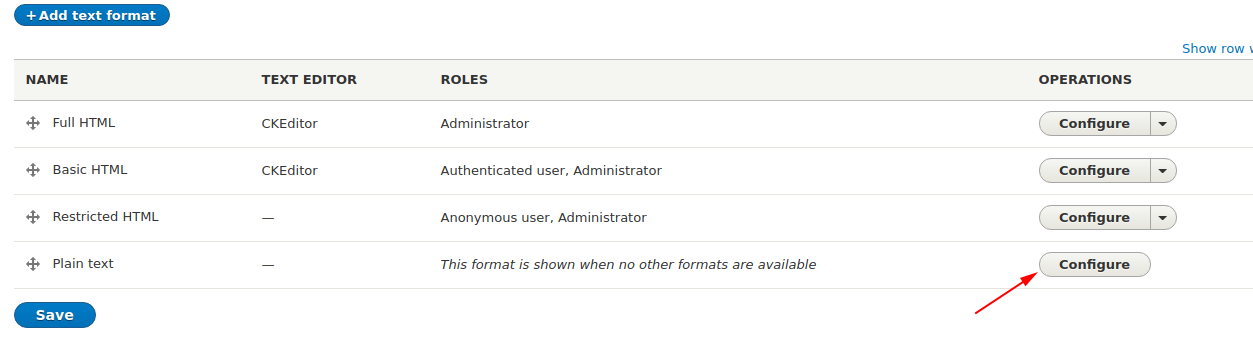 Եկեք ընտրենք օգտագործել CKEditor այս ձևաչափի համար:
Եկեք ընտրենք օգտագործել CKEditor այս ձևաչափի համար:
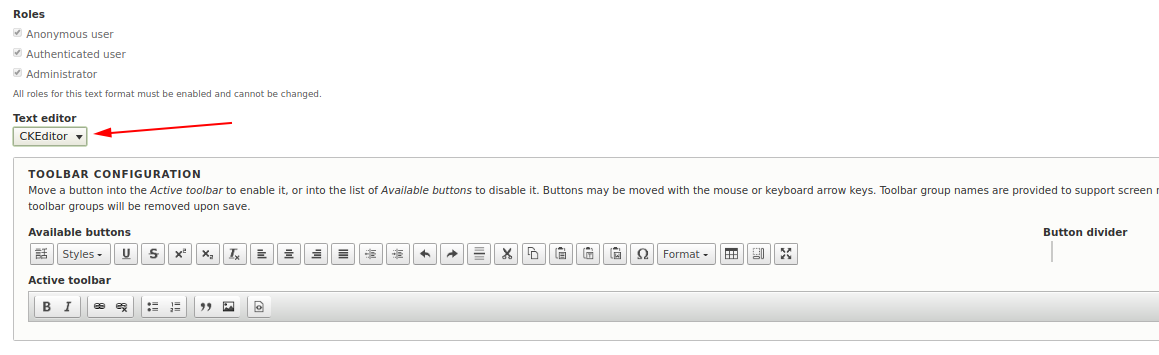 Պարզ տեքստը նախատեսված է բոլոր տեսակի օգտատերերի համար և այն լռելյայն չի ցուցադրում html թեգերը, եթե ցանկանում եք տեքստ օգտագործել ձեր բլոգի համար, ավելի լավ է ստեղծել մուտքագրման այլ ձևաչափ, օրինակ՝ Տեքստ HTML-ով:
Պարզ տեքստը նախատեսված է բոլոր տեսակի օգտատերերի համար և այն լռելյայն չի ցուցադրում html թեգերը, եթե ցանկանում եք տեքստ օգտագործել ձեր բլոգի համար, ավելի լավ է ստեղծել մուտքագրման այլ ձևաչափ, օրինակ՝ Տեքստ HTML-ով:
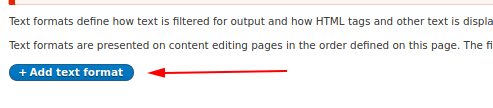
Մենք գրում ենք մեր նոր տեքստի ձևաչափի անունը և ընտրում այն դերերը, որոնք կօգտագործեն այս տեքստի ձևաչափը, մենք նաև պետք է ընտրենք ckeditor-ի օգտագործումը.
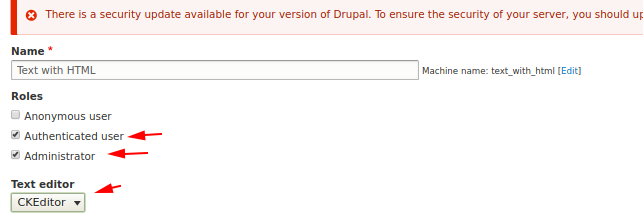
Հաջորդը դուք պետք է կարգավորեք ֆիլտրերը:
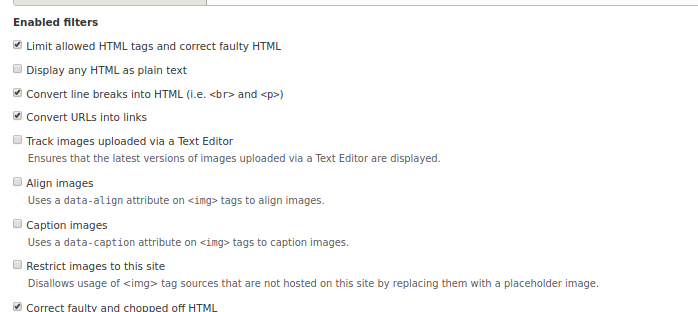
Մենք պետք է ընտրենք Սահմանափակել թույլատրված HTML պիտակները և ուղղել սխալ HTML-ը, որը օգտվողները չեն կարող տեղադրել html պիտակներ, որոնք մեզ պետք չեն:
Մեզ պետք չէ ընտրել Ցուցադրել ցանկացած HTML որպես պարզ տեքստ, քանի որ զտիչը կլինի տեքստի ձևաչափ Պարզ տեքստ: Բոլոր մյուս զտիչները կարող եք ընտրել ձեր հայեցողությամբ: Բոլոր մյուս զտիչները կարող եք ընտրել ձեր հայեցողությամբ:
Մեկ այլ կարևոր կետ այն է, որ տեքստի ձևաչափերը կիրառվում են վերևից ներքև: Եթե մենք անանուն օգտվողներ ենք, ապա մենք չենք կարող օգտագործել տեքստը HTML-ով, բայց լիազորված օգտվողը կարող է, հետևաբար, մեզ համար կարևոր է, որ լիազորված հեղինակն ունենա տեքստի ձևաչափ: HTML-ով տեքստի համար:
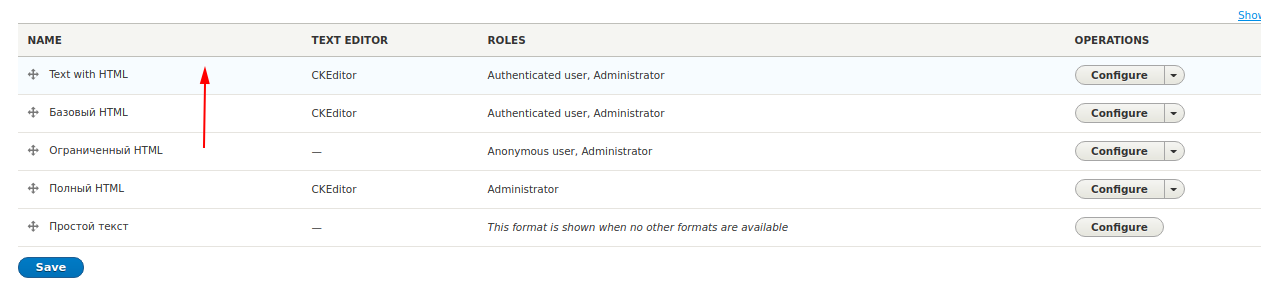
Այժմ դուք կարող եք ստեղծել բովանդակություն տեսողական խմբագրիչի միջոցով
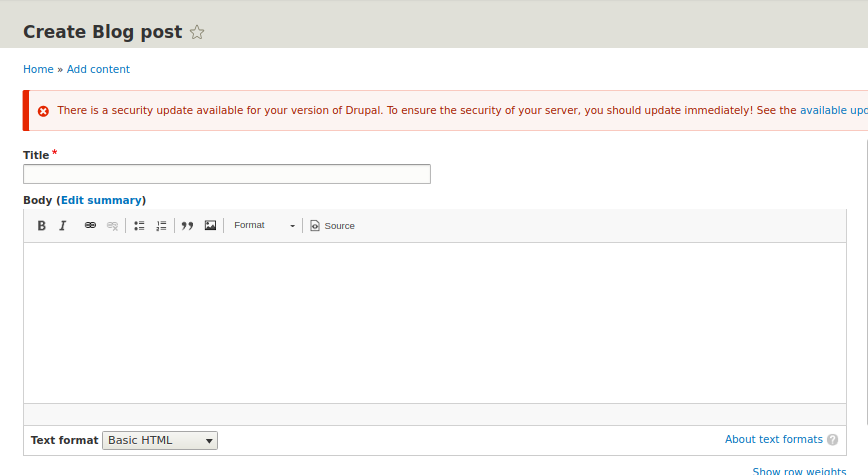
Կարող եք նաև կոճակներ ավելացնել մեր տեսողական խմբագրին: Վերադարձեք Տեքստի ձևաչափի պարամետրին HTML-ով և անհրաժեշտ կոճակի պատկերակները քաշեք Ակտիվ գործիքագոտի.

Այժմ մեզ մնում է այնպես անել, որ բոլոր նոր հոդվածները հայտնվեն առաջին էջում։ Եկեք խմբագրենք հոդվածի բովանդակության տեսակը (կամ ձեր այլ բովանդակության տեսակը).
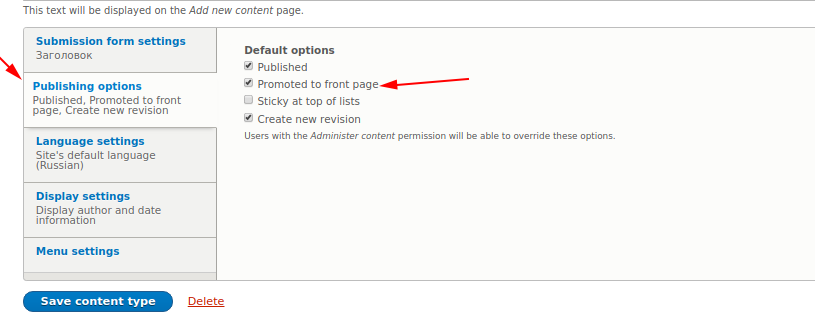
Մեզ համար կարևոր է ունենալ այս նշանը, այն թույլ կտա հրապարակել բոլոր նոր բովանդակության տեսակները առաջին էջում: Այժմ դուք պետք է տեղադրեք կայքի կարգավորումները, որպեսզի մեր բոլոր հանգույցները հայտնվեն առաջին էջում: Նախ, մենք կշրջենք Views, Views UI մոդուլներում, հենց Views-ն է, որը բերում է բոլոր բովանդակության տեսակները Drupal-ի առաջին էջ: Այն բանից հետո, երբ մենք ակտիվացրինք Views և Views մոդուլները Կայքի տեղեկատվության էջում, սահմանեք առաջին էջի / node:
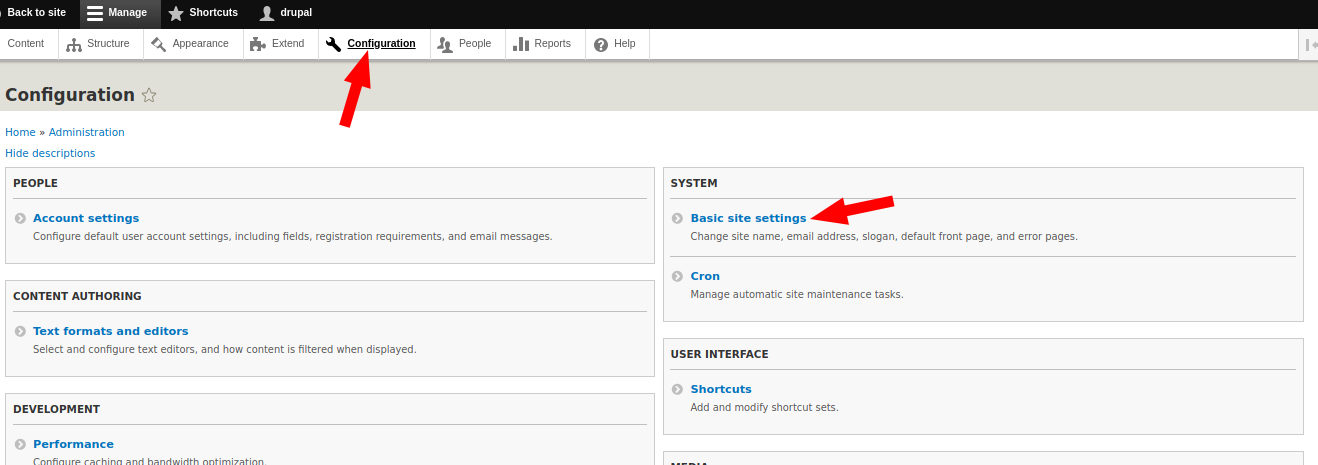
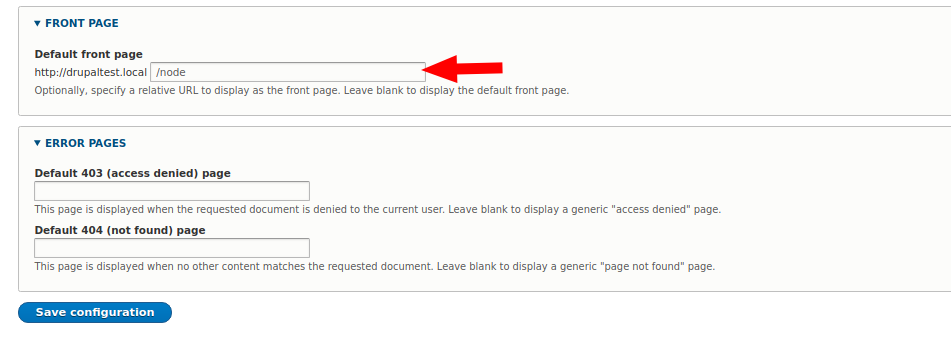
Դե, այսքանը բլոգը պատրաստ է, նյութերի բոլոր թիզերը կհրապարակվի առաջին էջում։ Հաջորդ դասում մենք կզբաղվենք մեր գրառումների կատեգորիաներով, որպեսզի կարողանաք սահմանել մեր բլոգի վերնագրերը:
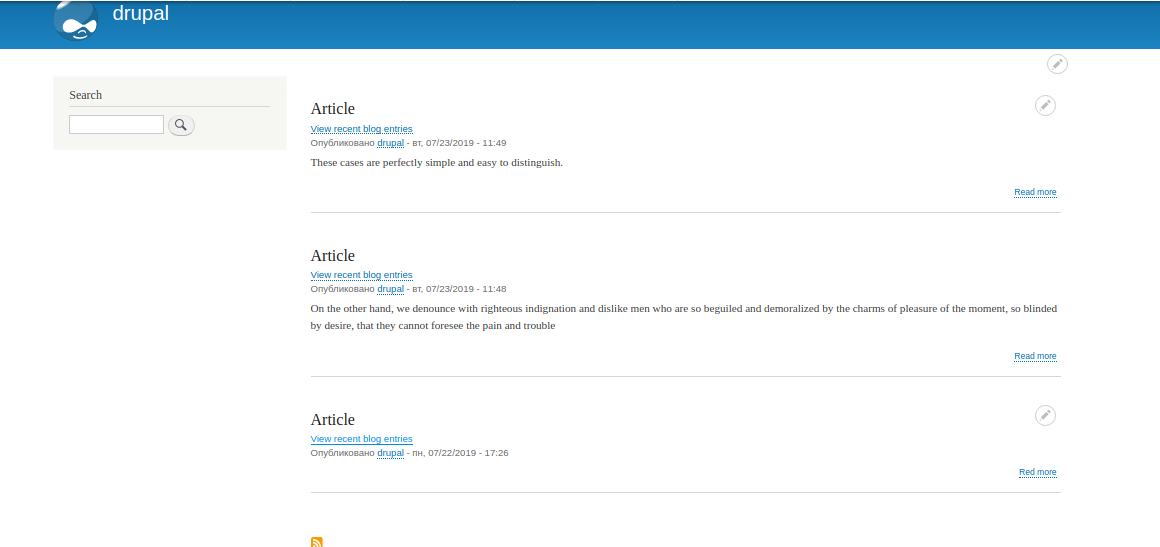 Drupal-ի նախորդ տարբերակներում բլոգի մոդուլն օգտագործվում էր բլոգի համար.
Drupal-ի նախորդ տարբերակներում բլոգի մոդուլն օգտագործվում էր բլոգի համար.